TheBrowser nedir?
TheBrowser adware yeteneklere sahiptir bir istenmeyen uygulama olarak sınıflandırılır. Goobzo Google Chrome için oldukça benzer onun arayüzü yapar krom platformu kullanarak Ltd. tarafından oluşturuldu. Ayrıca BoBrowser, CrossBrowser, Securor tarayıcı ve diğerleri gibi aynı motoru üzerine kuruludur diğer tarayıcılarda benzer. Ne yazık ki, uygulama tamamen birkaç kusurları vardır. Eğer yanlışlıkla bu programı yüklüyse, TheBrowser daha fazla gecikme olmadan sona erdirmek tavsiye ederiz.
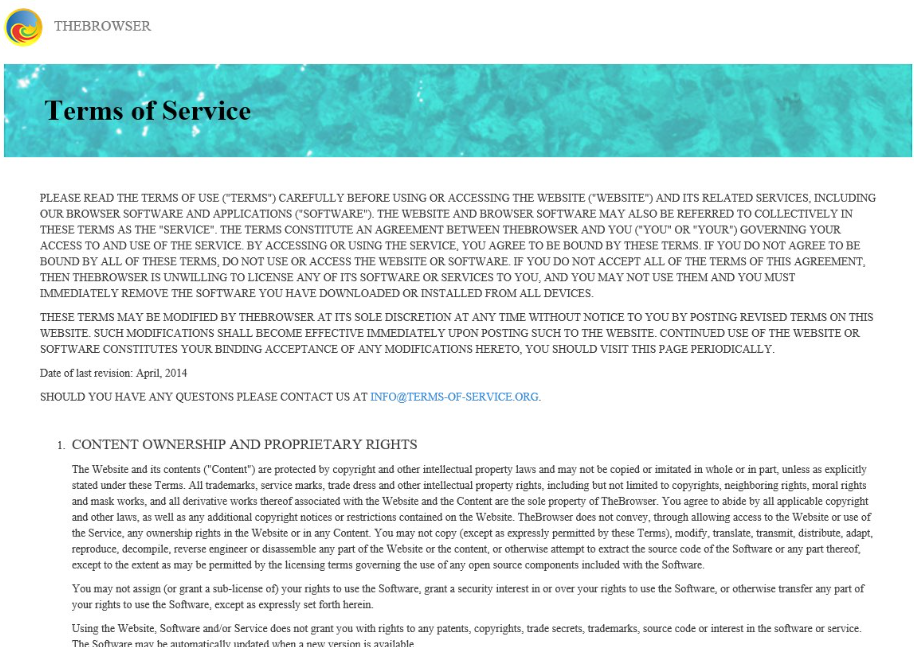
TheBrowser nasıl çalışır?
Uygulama indirilen nerede resmi bir sayfa yok. Bunun yerine, ücretsiz üçüncü parti yazılım demetleri yayılıyor. Onları fark edilmeden sisteminize girmek izin verdiği için donatılacak yöntemi istenmeyen programları tarafından kullanılır. Bu programların Yükleme Sihirbazı’nda teknik olarak onları reddedebilirsiniz isteğe bağlı Teklifler sunulmaktadır. Çoğu bilgisayar kullanıcıları sadece bunun başarısız bu teklifleri fark etmez çünkü. Emin olmak için yalnızca yazılımı yüklemek istiyorsanız, sen her zaman gelişmiş veya özel yükleme modunu seçin ve size kurulum sırasında sunulan tüm ek teklif reddetmek.
Bir kez TheBrowser installed, kendisini varsayılan web tarayıcınız olarak ayarlar. Önceden ayarlanmış ana sayfası ve varsayılan arama sağlayıcısını, www-mysearch.com geliyor. Bu site bir tarayıcı hijacker çalışması için bilinir. Bu tür parametreleri Web, Resimler, Video ve haber olarak bir arama kutusu içerir. Site çok Bing.com gibi görünüyor, ve onun arama kutusuna bir sorgu girdiğinizde, Bing sonuçları gösterir. Açıkçası, ne zaman sen-ebilmek sade bir şekilde kullanma iyi bilinen arama sağlayıcısı doğrudan istimal o, hiçbir nokta vardır. Ayrıca, tarayıcı yüklü adware bulunmaktadır. ShopperPro ve YTDownloader fırsatlar bağlanmıştır. Sana bu uzantıları tarafından gösterilen reklamlara güven olmaz. Belgili tanımlık ads-ebilmek var olmak taklidini yapmak ve onlar için güvenli olmayan sayfaları açabilir. Bu yüzden tavsiye edeceğimiz TheBrowser bilgisayarınızdan silmeniz ve daha güvenilir bir web tarayıcısı kullanarak için geri dön.
Nasıl TheBrowser çıkarmak için?
Sen-meli muktedir kötü amaçlı bir program değil gibi TheBrowser fazla zorluk çekmeden PC’nizden kaldırın. Aralarından seçim yapabileceğiniz için iki seçenek vardır: el ile veya otomatik kaldırma. TheBrowser el ile silmek istiyorsanız, makale çözümde anlatılan yönergeleri kullanın bekliyoruz. Ancak, daha güvenilir bir seçeneği ile gitmek ve TheBrowser otomatik olarak kaldırmak isterseniz, sayfamızdan download belgili tanımlık anti-malware yarar ve bilgisayarınızı temizlemek için kullanabilirsiniz. Güvenlik aracı TheBrowser ile birlikte tespit edilen diğer tehditleri ortadan kaldırmak, ancak aynı zamanda gelecek enfeksiyonları, online karşılaşabileceğiniz sisteminizden korumak olacak.
Offers
Download kaldırma aracıto scan for TheBrowserUse our recommended removal tool to scan for TheBrowser. Trial version of provides detection of computer threats like TheBrowser and assists in its removal for FREE. You can delete detected registry entries, files and processes yourself or purchase a full version.
More information about SpyWarrior and Uninstall Instructions. Please review SpyWarrior EULA and Privacy Policy. SpyWarrior scanner is free. If it detects a malware, purchase its full version to remove it.

WiperSoft gözden geçirme Ayrıntılar WiperSoft olası tehditlere karşı gerçek zamanlı güvenlik sağlayan bir güvenlik aracıdır. Günümüzde, birçok kullanıcı meyletmek-download özgür ...
Indir|daha fazla


MacKeeper bir virüs mü?MacKeeper bir virüs değildir, ne de bir aldatmaca 's. Internet üzerinde program hakkında çeşitli görüşler olmakla birlikte, bu yüzden Rootkitler program nefret insan ...
Indir|daha fazla


Ise MalwareBytes anti-malware yaratıcıları bu meslekte uzun süre olabilirdi değil, onlar için hevesli yaklaşımları ile telafi. İstatistik gibi CNET böyle sitelerinden Bu güvenlik aracı ş ...
Indir|daha fazla
Quick Menu
adım 1 TheBrowser ile ilgili programları kaldırın.
Kaldır TheBrowser Windows 8
Ekranın sol alt köşesinde sağ tıklatın. Hızlı erişim menüsü gösterir sonra Denetim Masası programları ve özellikleri ve bir yazılımı kaldırmak için Seç seç.


TheBrowser Windows 7 kaldırmak
Tıklayın Start → Control Panel → Programs and Features → Uninstall a program.


TheBrowser Windows XP'den silmek
Tıklayın Start → Settings → Control Panel. Yerini öğrenmek ve tıkırtı → Add or Remove Programs.


Mac OS X TheBrowser öğesini kaldır
Tıkırtı üstünde gitmek düğme sol ekran ve belirli uygulama. Uygulamalar klasörünü seçip TheBrowser veya başka bir şüpheli yazılım için arayın. Şimdi doğru tıkırtı üstünde her-in böyle yazılar ve çöp için select hareket sağ çöp kutusu simgesini tıklatın ve boş çöp.


adım 2 TheBrowser tarayıcılardan gelen silme
Internet Explorer'da istenmeyen uzantıları sonlandırmak
- Dişli diyalog kutusuna dokunun ve eklentileri yönet gidin.


- Araç çubukları ve uzantıları seçin ve (Microsoft, Yahoo, Google, Oracle veya Adobe dışında) tüm şüpheli girişleri ortadan kaldırmak


- Pencereyi bırakın.
Virüs tarafından değiştirilmişse Internet Explorer ana sayfasını değiştirmek:
- Tarayıcınızın sağ üst köşesindeki dişli simgesini (menü) dokunun ve Internet Seçenekleri'ni tıklatın.


- Genel sekmesi kötü niyetli URL kaldırmak ve tercih edilen etki alanı adını girin. Değişiklikleri kaydetmek için Uygula tuşuna basın.


Tarayıcınızı tekrar
- Dişli simgesini tıklatın ve Internet seçenekleri için hareket ettirin.


- Gelişmiş sekmesini açın ve Reset tuşuna basın.


- Kişisel ayarları sil ve çekme sıfırlamak bir seçim daha fazla zaman.


- Kapat dokunun ve ayrılmak senin kaş.


- Tarayıcılar sıfırlamak kaldıramadıysanız, saygın bir anti-malware istihdam ve bu tüm bilgisayarınızı tarayın.
Google krom TheBrowser silmek
- Menü (penceresinin üst sağ köşesindeki) erişmek ve ayarları seçin.


- Uzantıları seçin.


- Şüpheli uzantıları listesinde yanlarında çöp kutusu tıklatarak ortadan kaldırmak.


- Kaldırmak için hangi uzantıların kullanacağınızdan emin değilseniz, bunları geçici olarak devre dışı.


Google Chrome ana sayfası ve varsayılan arama motoru korsanı tarafından virüs olsaydı Sıfırla
- Menü simgesine basın ve Ayarlar'ı tıklatın.


- "Açmak için belirli bir sayfaya" ya da "Ayarla sayfalar" altında "olarak çalıştır" seçeneği ve üzerinde sayfalar'ı tıklatın.


- Başka bir pencerede kötü amaçlı arama siteleri kaldırmak ve ana sayfanız kullanmak istediğiniz bir girin.


- Arama bölümünde yönetmek arama motorları seçin. Arama motorlarında ne zaman..., kötü amaçlı arama web siteleri kaldırın. Yalnızca Google veya tercih edilen arama adı bırakmanız gerekir.




Tarayıcınızı tekrar
- Tarayıcı hareketsiz does deðil iþ sen tercih ettiğiniz şekilde ayarlarını yeniden ayarlayabilirsiniz.
- Menüsünü açın ve ayarlarına gidin.


- Sayfanın sonundaki Sıfırla düğmesine basın.


- Reset butonuna bir kez daha onay kutusuna dokunun.


- Ayarları sıfırlayamazsınız meşru anti kötü amaçlı yazılım satın almak ve bilgisayarınızda tarama.
Kaldır TheBrowser dan Mozilla ateş
- Ekranın sağ üst köşesinde Menü tuşuna basın ve eklemek-ons seçin (veya Ctrl + ÜstKrkt + A aynı anda dokunun).


- Uzantıları ve eklentileri listesi'ne taşıyın ve tüm şüpheli ve bilinmeyen girişleri kaldırın.


Virüs tarafından değiştirilmişse Mozilla Firefox ana sayfasını değiştirmek:
- Menüsüne (sağ üst), seçenekleri seçin.


- Genel sekmesinde silmek kötü niyetli URL ve tercih Web sitesine girmek veya geri yükleme için varsayılan'ı tıklatın.


- Bu değişiklikleri kaydetmek için Tamam'ı tıklatın.
Tarayıcınızı tekrar
- Menüsünü açın ve yardım düğmesine dokunun.


- Sorun giderme bilgileri seçin.


- Basın yenileme Firefox.


- Onay kutusunda yenileme ateş bir kez daha tıklatın.


- Eğer Mozilla Firefox sıfırlamak mümkün değilse, bilgisayarınız ile güvenilir bir anti-malware inceden inceye gözden geçirmek.
TheBrowser (Mac OS X) Safari--dan kaldırma
- Menüsüne girin.
- Tercihleri seçin.


- Uzantıları sekmesine gidin.


- İstenmeyen TheBrowser yanındaki Kaldır düğmesine dokunun ve tüm diğer bilinmeyen maddeden de kurtulmak. Sadece uzantı güvenilir olup olmadığına emin değilseniz etkinleştir kutusunu geçici olarak devre dışı bırakmak için işaretini kaldırın.
- Safari yeniden başlatın.
Tarayıcınızı tekrar
- Menü simgesine dokunun ve Safari'yi Sıfırla seçin.


- İstediğiniz seçenekleri seçin (genellikle hepsini önceden) sıfırlama ve basın sıfırlama.


- Eğer tarayıcı yeniden ayarlayamazsınız, otantik malware kaldırma yazılımı ile tüm PC tarama.
Site Disclaimer
2-remove-virus.com is not sponsored, owned, affiliated, or linked to malware developers or distributors that are referenced in this article. The article does not promote or endorse any type of malware. We aim at providing useful information that will help computer users to detect and eliminate the unwanted malicious programs from their computers. This can be done manually by following the instructions presented in the article or automatically by implementing the suggested anti-malware tools.
The article is only meant to be used for educational purposes. If you follow the instructions given in the article, you agree to be contracted by the disclaimer. We do not guarantee that the artcile will present you with a solution that removes the malign threats completely. Malware changes constantly, which is why, in some cases, it may be difficult to clean the computer fully by using only the manual removal instructions.
